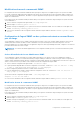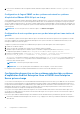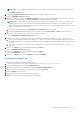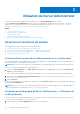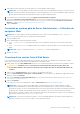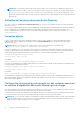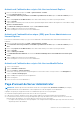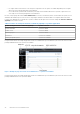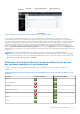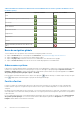Users Guide
Table Of Contents
- Guide de l’utilisateur de Dell EMC OpenManage Server Administrator Version 10.1.0.0
- Table des matières
- Introduction
- Enquête client OMSA
- Installation
- Nouveautés de cette version
- Systèmes d'exploitation pris en charge
- Mise à jour de composants système particuliers
- Service de gestion de stockage
- Instrumentation Service
- Contrôleur d'accès à distance (RAC)
- Journaux
- Disponibilité des normes de gestion des systèmes
- Page d'accueil de Server Administrator
- Autres documents utiles
- Obtention d'une assistance technique
- Contacter Dell EMC
- Configuration et administration
- Contrôle des accès basé sur des rôles
- Authentification
- Cryptage
- Attribution des privilèges d'utilisateur
- Ajout d'utilisateurs à un domaine sur les systèmes d'exploitation Windows
- Création d'utilisateurs Server Administrator sur les systèmes d'exploitation Red Hat Enterprise Linux et SUSE Linux Enterprise Server pris en charge
- Désactivation de comptes d'invités et anonymes sur des systèmes d'exploitation Windows pris en charge
- Configuration de l'agent SNMP
- Configuration de l'agent SNMP sur les systèmes exécutant des systèmes d'exploitation Windows pris en charge
- Modification du nom de communauté SNMP
- Configuration de votre système pour envoyer des interruptions SNMP à une station de gestion
- Configuration de l'agent SNMP sur les systèmes exécutant un système d'exploitation Red Hat Enterprise Linux pris en charge
- Configuration du contrôle d'accès de l'agent SNMP
- Actions d'installation de l'agent SNMP de Server Administrator
- Modification du nom de communauté SNMP
- Configuration de votre système pour envoyer des interruptions à une station de gestion
- Configuration de l'agent SNMP sur les systèmes fonctionnant sous des systèmes d'exploitation SUSE Linux Enterprise Server pris en charge
- Actions d'installation de Server Administrator SNMP
- Activation de l'accès SNMP à partir d'hôtes distants
- Modification du nom de communauté SNMP
- Configuration de l'agent SNMP sur des systèmes exécutant un serveur Ubuntu pris en charge
- Configuration de l'agent SNMP sur des systèmes exécutant les systèmes d'exploitation VMware ESXi 6.X pris en charge
- Configuration de votre système pour envoyer des interruptions à une station de gestion
- Configuration du pare-feu sur les systèmes exécutant des systèmes d'exploitation Red Hat Enterprise Linux et SUSE Linux Enterprise Server pris en charge
- Utilisation de Server Administrator
- Ouverture et fermeture de session
- Ouverture d'une session Server Administrator sur le système local
- Connexion au système géré de Server Administrator — Utilisation de l'icône de bureau
- Connexion au système géré de Server Administrator — Utilisation du navigateur Web
- Ouverture d'une session Central Web Server
- Utilisation de l'ouverture de session Active Directory
- Connexion directe
- Configuration des paramètres de sécurité sur des systèmes exécutant un système d'exploitation Microsoft Windows pris en charge
- Page d'accueil de Server Administrator
- Utilisation de l’aide en ligne
- Utilisation de la page d'accueil Préférences
- Utilisation de l'interface de ligne de commande de Server Administrator
- Ouverture et fermeture de session
- Services Server Administrator
- Gestion de votre système
- Gestion des objets de l'arborescence du système ou du module de serveur
- Objets de l'arborescence du système de la page d'accueil de Server Administrator
- Gestion des préférences : options de configuration de la page d'accueil
- Journaux de Server Administrator
- Utilisation de Remote Access Controller
- Affichage des informations de base
- Configuration du périphérique d’accès distant pour utiliser une connexion LAN
- Configuration du périphérique d'accès à distance pour utiliser une connexion par port série
- Configuration du périphérique d'accès à distance pour utiliser une communication série sur le LAN
- Configuration supplémentaire pour iDRAC
- Configuration des utilisateurs du périphérique d'accès à distance
- Définition des alertes de filtre d'événements sur plateforme
- Définition d'actions d'alerte
- Définition d’actions d’alerte pour les systèmes exécutant les systèmes d’exploitation Red Hat Enterprise Linux et SUSE Linux Enterprise Server pris en charge
- Définition des actions d'alerte sous Windows Server pour exécuter des applications
- Messages d'alertes de filtres d'événements sur plateforme du contrôleur BMC ou iDRAC
- Dépannage
- Questions fréquemment posées
- Identification de la série de vos serveurs Dell EMC PowerEdge
Activation de l'utilisation des scripts côté client sur Internet Explorer
1. Dans votre navigateur Web, cliquez sur Outils > Options Internet > Sécurité.
La fenêtre Internet Options s'affiche.
2. Sous Sélectionner une zone pour afficher ou modifier les paramètres de sécurité, cliquez sur Sites de confiance puis sur
Sites.
3. Dans le champ Ajouter ce site Web à la zone, collez l’adresse Web utilisée pour accéder au système géré distant.
4. Cliquez sur Ajouter.
5. Copiez l’adresse Web utilisée pour accéder au système géré distant depuis la barre d’adresse du navigateur et collez-la dans le champ
Ajouter ce site Web à la zone.
6. Sous Niveau de sécurité pour cette zone, cliquez sur Personnaliser le niveau.
7. Cliquez sur OK pour enregistrer les nouveaux paramètres.
8. Fermez le navigateur et ouvrez une session Server Administrator.
Activation de l’authentification unique (SSO) pour Server Administrator sur
Internet Explorer
Pour autoriser l’authentification unique (SSO) pour Server Administrator sans demander la saisie d’informations d’identification de
l’utilisateur :
1. Dans votre navigateur Web, cliquez sur Outils > Options Internet > Sécurité
2. Sous Sélectionner une zone pour afficher ou modifier les paramètres de sécurité, cliquez sur Sites de confiance puis sur
Sites.
3. Dans le champ Ajouter ce site Web à la zone, collez l’adresse Web utilisée pour accéder au système géré distant.
4. Cliquez sur Ajouter.
5. Cliquez sur Niveau personnalisé.
6. Sous Authentification de l’utilisateur, sélectionnez Connexion automatique avec le nom d’utilisateur et le mot de passe
actuels.
7. Cliquez sur OK pour enregistrer les nouveaux paramètres.
8. Fermez le navigateur et ouvrez une session Server Administrator.
Activation de l'utilisation des scripts côté client sur Mozilla Firefox
1. Ouvrez votre navigateur.
2. Cliquez sur Modifier > Préférences.
3. Sélectionnez Avancé > Scripts et Plug-ins.
4. Sous Activer JavaScript pour, assurez-vous que Navigateur est sélectionné. Assurez-vous que la case à cocher Navigateur est
cochée sous Activer JavaScript pour.
5. Cliquez sur OK pour enregistrer les nouveaux paramètres.
6. Fermez le navigateur.
7. Ouvrez une session sur Server Administrator.
Page d'accueil de Server Administrator
REMARQUE :
N'utilisez pas les boutons de la barre d'outils de votre navigateur Web (Précédent et Actualiser, par exemple)
pendant l'utilisation de Server Administrator. Utilisez uniquement les outils de navigation Server Administrator.
À quelques exceptions près, la page d'accueil de Server Administrator présente trois zones principales :
● La barre de navigation globale, qui fournit des liens vers des services généraux.
● L'arborescence système, qui affiche tous les objets système visibles en fonction des privilèges d'accès de l'utilisateur.
● La fenêtre d'actions affiche les actions de gestion disponibles pour l'objet de l'arborescence système sélectionné en fonction des
privilèges d'accès de l'utilisateur. Cette fenêtre d'actions contient trois zones fonctionnelles :
○ Les onglets Action, qui affichent les actions principales ou les catégories d'actions disponibles pour l'objet sélectionné en fonction
des privilèges d'accès de l'utilisateur.
Utilisation de Server Administrator
27